選択ツールにはアプリの軸と項目すべての概要が表示されます。また、選択されたデータのより詳細なビューが表示されるため、使用されていない軸の関連性を調べることができます。
分析の期間中は、[選択] をクリックして選択ビューを開きます。
選択ツールは[選択] と [アプリ軸] の 2 つのセクションに分かれています。選択セクションには、アクティブな選択データを持つ項目が表示されます。アプリ軸セクションには、アクティブな選択データを持たない軸が表示されます。両セクションともアルファベット順にソートされます。既定では、[アプリ軸] にはマスター アイテムのみが表示されます。アプリにロードされてはいても軸として使用されていないすべての項目を表示するには、[項目を表示する] を選択します。
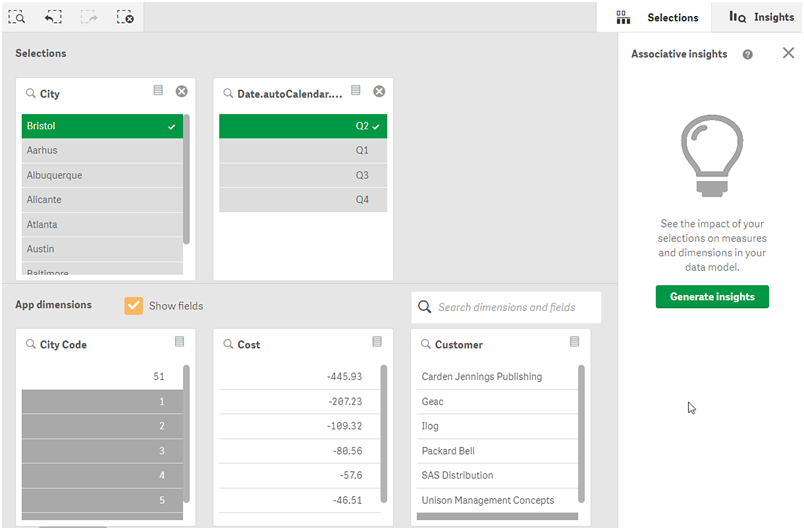
選択の実行とクリア
いくつかの選択を連続して行うことができます。ストーリー ツール パネルのストーリーテリング ビューで またはリストの外側 (ただし選択ツールのエリア内) をクリックして選択を確定します。これらの軸は [選択] まで上に移動します。ツールバーをクリックして選択ツールを閉じます。
[選択] で、 . 選択をクリアした項目は [アプリ軸] まで下に移動します。
選択ツールを開いている場合は、選択バーのオプション ([1 段階戻る]、[1 段階進む]、[選択をすべてクリアする]) をその後も使用できます。各軸では、通常のリスト オプション ([選択] メニュー、[選択をクリア]、[選択のキャンセル]、[選択の確認]、[検索]) を選択できます。
[アプリ軸] セクション内での検索
[アプリ軸] には、軸と項目の数が多い場合に便利な検索ボックスがあります。検索は、項目または軸タイトル別に行うことができます。検索文字列としては 1 語以上の単語または単語の一部を使用できます。検索では、大文字と小文字が区別されませんが、完全一致の文字列だけが表示されます。"numbers" で検索しても "number" は見つかりませんが、"mbe" で検索すると見つかります。
選択ツールのスクロール
セクションは、スクロール バーをドラッグして水平方向にスクロールできます。あるセクションをスクロールする際、他のセクションは影響を受けません。
軸のリストにもスクロール バーがあり、縦方向のスクロールが可能です。
洞察の生成
Associative Insights により、データ内に存在する関係を明らかにします。Qlik cognitive engine は、項目のサブセット内に除外値がないかどうかデータ モデルを検索します。それらの値はハイライト表示されるため、探索することができます。
選択したら、[洞察を生成] をクリックします。カードが右側のパネルに表示されます。カードには、データ内の軸およびメジャーに対する選択の影響が示されます。参照先: Associative Insights によるデータの発見
